Ngoài việc là phần mềm chỉnh sửa ảnh chuyên nghiệp, Photoshop còn mang tới bạn rất nhiều công cụ để thiết kế và vẽ bất cứ hình nào mà bạn muốn. Chẳng hạn để vẽ hình tam giác trong Photoshop, chúng ta có rất nhiều công cụ và cách lựa chọn vẽ khác nhau. Các công cụ vẽ này rất đơn giản và bạn có thể thêm màu sắc hoặc tạo đường viền cho các kiểu hình sau khi vẽ. Bài viết dưới đây sẽ hướng dẫn bạn đọc cách vẽ hình tam giác trong Photoshop.
1. Vẽ tam giác bằng Polygon Tool Photoshop
Tại giao diện trên Photoshop chúng ta nhấn vào công cụ Polygon Tool như hình dưới đây.
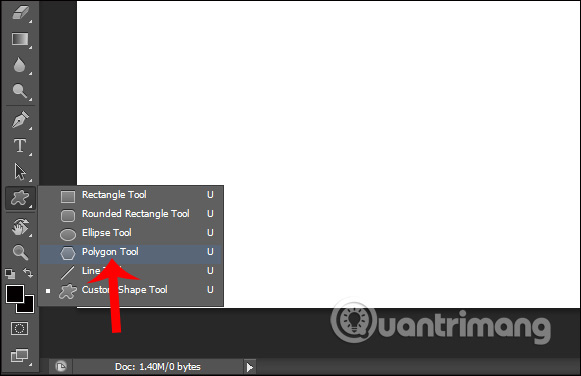
Tiếp đến chúng ta thiết lập cho các nét vẽ như dưới đây:
- Shape: Chọn vẽ sắc nét.
- Fill: Đổ màu cho tam giác.
- Stroke: Chọn đường viền cho tam giác.
- Sides: Chọn cạnh của hình tam giác, số cạnh là 3.
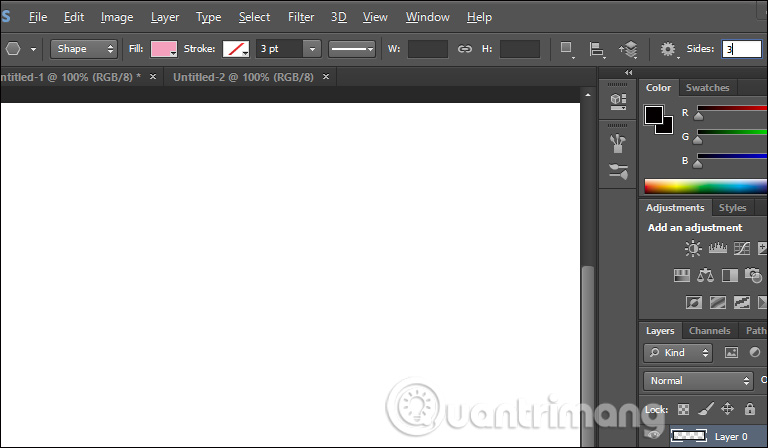
Tiếp đến bạn nhấn giữ chuột và kéo để tạo thành hình tam giác như hình dưới.

2. Cách vẽ tam giác bằng Pen
Chúng ta nhấn vào Pen Tool để vẽ hình tam giác, sau đó cũng tiến hành tùy chỉnh màu sắc, đường viền cho hình tam giác.
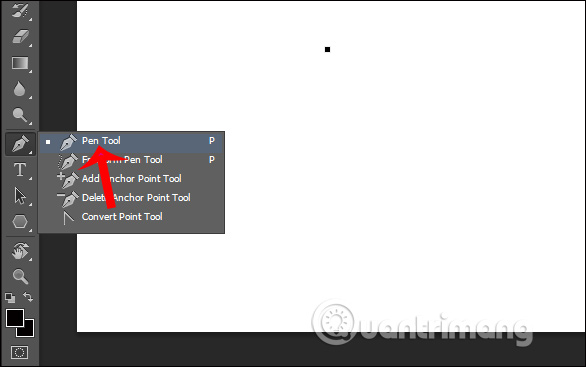
Tiếp đến, chúng ta click chuột vào trong Photoshop để tạo chấm điểm góc đầu tiên, rồi lần lượt click 2 góc còn lại để tạo thành hình tam giác. Cuối cùng click lại vào điểm đầu tiên để tạo thành hình tam giác.
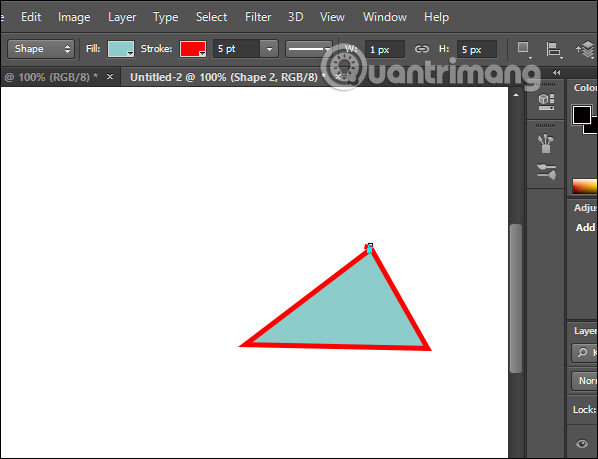
3. Vẽ hình tam giác bằng Polygon Tool Custom
Đầu tiên bạn chọn Custom Shape Tool như hình dưới đây.
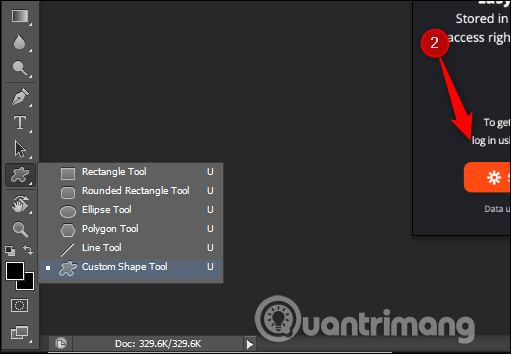
Sau đó nhìn lên trên chọn vào mục Shape rồi nhấn vào biểu tượng tam giác để lựa chọn loại hình vẽ mà bạn muốn. Chúng ta sẽ chọn mục Shape trong danh sách hiển thị để hiện các hình vẽ.
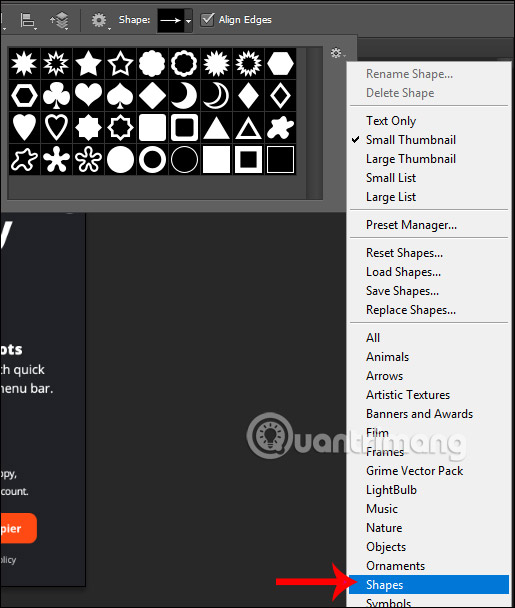
Cuối cùng chúng ta cũng có hình tam giác như dưới đây.
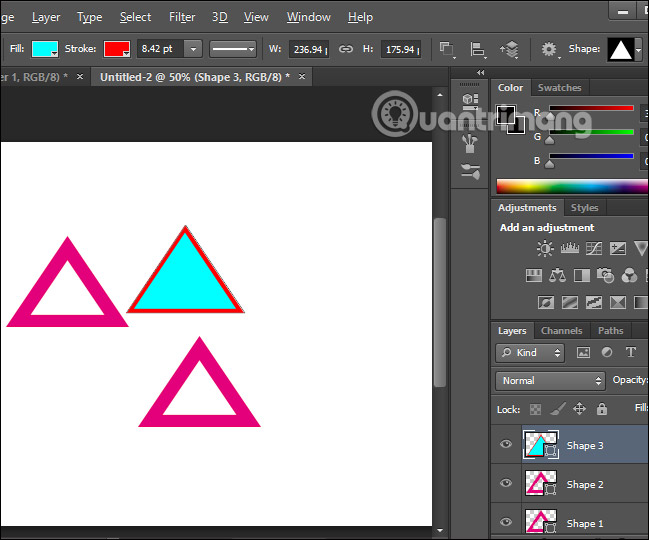
Video hướng dẫn vẽ tam giác trong Photoshop
Xem thêm:
 Công nghệ
Công nghệ  AI
AI  Windows
Windows  iPhone
iPhone  Android
Android  Học IT
Học IT  Download
Download  Tiện ích
Tiện ích  Khoa học
Khoa học  Game
Game  Làng CN
Làng CN  Ứng dụng
Ứng dụng 




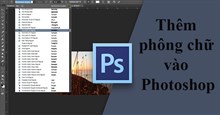













 Linux
Linux  Đồng hồ thông minh
Đồng hồ thông minh  macOS
macOS  Chụp ảnh - Quay phim
Chụp ảnh - Quay phim  Thủ thuật SEO
Thủ thuật SEO  Phần cứng
Phần cứng  Kiến thức cơ bản
Kiến thức cơ bản  Lập trình
Lập trình  Dịch vụ công trực tuyến
Dịch vụ công trực tuyến  Dịch vụ nhà mạng
Dịch vụ nhà mạng  Quiz công nghệ
Quiz công nghệ  Microsoft Word 2016
Microsoft Word 2016  Microsoft Word 2013
Microsoft Word 2013  Microsoft Word 2007
Microsoft Word 2007  Microsoft Excel 2019
Microsoft Excel 2019  Microsoft Excel 2016
Microsoft Excel 2016  Microsoft PowerPoint 2019
Microsoft PowerPoint 2019  Google Sheets
Google Sheets  Học Photoshop
Học Photoshop  Lập trình Scratch
Lập trình Scratch  Bootstrap
Bootstrap  Năng suất
Năng suất  Game - Trò chơi
Game - Trò chơi  Hệ thống
Hệ thống  Thiết kế & Đồ họa
Thiết kế & Đồ họa  Internet
Internet  Bảo mật, Antivirus
Bảo mật, Antivirus  Doanh nghiệp
Doanh nghiệp  Ảnh & Video
Ảnh & Video  Giải trí & Âm nhạc
Giải trí & Âm nhạc  Mạng xã hội
Mạng xã hội  Lập trình
Lập trình  Giáo dục - Học tập
Giáo dục - Học tập  Lối sống
Lối sống  Tài chính & Mua sắm
Tài chính & Mua sắm  AI Trí tuệ nhân tạo
AI Trí tuệ nhân tạo  ChatGPT
ChatGPT  Gemini
Gemini  Điện máy
Điện máy  Tivi
Tivi  Tủ lạnh
Tủ lạnh  Điều hòa
Điều hòa  Máy giặt
Máy giặt  Cuộc sống
Cuộc sống  TOP
TOP  Kỹ năng
Kỹ năng  Món ngon mỗi ngày
Món ngon mỗi ngày  Nuôi dạy con
Nuôi dạy con  Mẹo vặt
Mẹo vặt  Phim ảnh, Truyện
Phim ảnh, Truyện  Làm đẹp
Làm đẹp  DIY - Handmade
DIY - Handmade  Du lịch
Du lịch  Quà tặng
Quà tặng  Giải trí
Giải trí  Là gì?
Là gì?  Nhà đẹp
Nhà đẹp  Giáng sinh - Noel
Giáng sinh - Noel  Hướng dẫn
Hướng dẫn  Ô tô, Xe máy
Ô tô, Xe máy  Tấn công mạng
Tấn công mạng  Chuyện công nghệ
Chuyện công nghệ  Công nghệ mới
Công nghệ mới  Trí tuệ Thiên tài
Trí tuệ Thiên tài